È possibile utilizzare vari comandi e opzioni di visualizzazione presenti sulla barra degli strumenti Confronto DWG per esaminare le differenze tra il disegno corrente e un disegno di confronto specificato.
Confronto tra il disegno corrente e le versioni precedenti
Per accedere all'elenco Cronologia versioni, è necessario aver sottoscritto un abbonamento e disporre di un account con un provider di servizi di memorizzazione nel cloud supportato: Dropbox, Box o Microsoft OneDrive.
- Utilizzare uno qualsiasi dei seguenti metodi di accesso per aprire la barra degli strumenti Confronto versioni nel disegno corrente:
- Fare clic sulla

 . Trova
. Trova
- Immettere CRONOLOGIADWG nella finestra dei comandi.
- Fare clic sulla
- Nella tavolozza Disegni precedenti, applicare eventuali filtri.
 Ad esempio, se si fa clic sul filtro del calendario, selezionare due o più date per stabilire un intervallo. Le date inizialmente evidenziate in grigio sono quelle che contengono almeno una cronologia delle versioni memorizzate disponibile. Le date specificate vengono evidenziate in blu.
Ad esempio, se si fa clic sul filtro del calendario, selezionare due o più date per stabilire un intervallo. Le date inizialmente evidenziate in grigio sono quelle che contengono almeno una cronologia delle versioni memorizzate disponibile. Le date specificate vengono evidenziate in blu.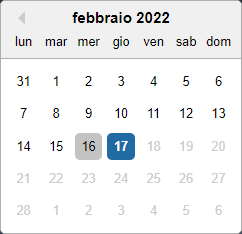
- Passare il cursore del mouse sulla versione che si desidera confrontare con il disegno corrente e fare clic sul pulsante Confronta. In alternativa, fare doppio clic sulla versione.


Le differenze tra la versione di confronto e il disegno corrente vengono raggruppate per prossimità in gruppi di modifiche circondati da fumetti di revisione. Le differenze vengono separate in base al colore. Per default, i colori vengono assegnati come indicato di seguito:
- Rosso: oggetti presenti solo nella versione precedente.
- Verde: oggetti presenti solo nel disegno corrente.
- Grigio: oggetti comuni al disegno corrente e alla versione precedente.
Modifica delle impostazioni di visualizzazione per il confronto
- Fare clic su Impostazioni sulla barra degli strumenti Confronto versioni.

- Nel pannello Impostazioni, fare clic sui controlli che si desidera modificare.
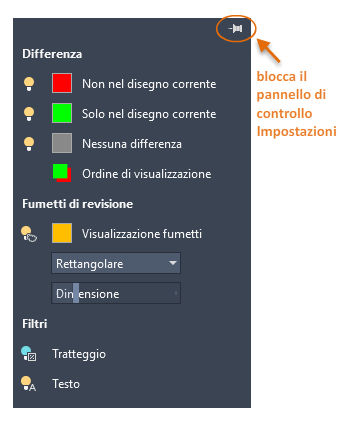
Modifica della visibilità degli oggetti confrontati
- Fare clic sulla lampadina accanto all'opzione Non nel disegno corrente o Solo nel disegno corrente per attivare o disattivare la visibilità delle differenze tra i file di disegno confrontati e quelli correnti.

- Fare clic sulla lampadina accanto all'opzione Nessuna differenza per attivare e disattivare la visibilità degli oggetti che sono gli stessi in entrambi i file di disegno.
Modifica dell'ordine di visualizzazione degli oggetti confrontati
Fare clic su questa opzione per invertire l'ordine di visualizzazione tra oggetti sovrapposti nel disegno corrente e nel disegno confrontato. Per default, gli oggetti nel disegno corrente vengono visualizzati in primo piano rispetto a quelli nel disegno confrontato.
Modifica della visibilità, del colore e della forma dei fumetti di revisione
I fumetti di revisione vengono utilizzati nel disegno di confronto per evidenziare le differenze tra i file confrontati.
- Per attivare e disattivare la visibilità dei fumetti di revisione, fare clic sull'icona a forma di lampadina.
- Per modificare la forma dei fumetti di revisione, selezionare Rettangolare o Poligonale dall'elenco a discesa Fumetti di revisione.
- Per modificare la distanza di offset tra i gruppi di modifiche e i fumetti di revisione, utilizzare il dispositivo di scorrimento Dimensione.
- La dimensione dei gruppi di modifiche viene determinata in base alla prossimità degli oggetti modificati rispetto alla dimensione del fumetti di revisione.
Esclusione di testo o tratteggi dal confronto
I filtri consentono di nascondere i risultati del confronto per i seguenti oggetti:
- Per nascondere i confronti degli oggetti di testo nel risultato del confronto, fare clic sull'icona a forma di lampadina in Filtro accanto a Testo.
- Per nascondere i confronti degli oggetti di tratteggio nel risultato del confronto, fare clic sull'icona a forma di lampadina in Filtro accanto a Tratteggio.
Disattivazione temporanea dei risultati del confronto
- Fare clic sul pulsante On o Off per nascondere temporaneamente i risultati del confronto mentre si lavora nel disegno corrente.

Spostamento tra gruppi di modifiche
- Fare clic sulle frecce sinistra e destra per eseguire lo zoom avanti del gruppo di modifiche successivo o precedente.

Copia di oggetti dal disegno confrontato nel disegno corrente
- Fare clic su Importa oggetti per importare gli oggetti selezionati dal disegno confrontato nel disegno corrente.

- Selezionare gli oggetti nel disegno di confronto che si desidera copiare nel disegno corrente e premere INVIO. Solo gli oggetti non presenti nel disegno corrente possono essere importati.
Gli oggetti selezionati dal disegno di confronto vengono copiati nel disegno corrente e non differiscono più tra i disegni.
Esportazione di un disegno istantanea per salvare le differenze
- Fare clic su Esporta istantanea per combinare i due disegni di confronto in un nuovo file del disegno istantanea per ulteriori controlli.

- Nella finestra di dialogo Esporta un'istantanea di confronto, fare clic su Continua.
- Salvare il file di disegno. Per default, il nome di file è Confronta_Disegno 1 e Disegno 2.dwg.
In questo modo viene creato un nuovo file di disegno che visualizza le differenze tra i due file.
Termine del confronto
- Fare clic su Esci dal confronto per terminare il confronto e chiudere la barra degli strumenti Confronto DWG.
